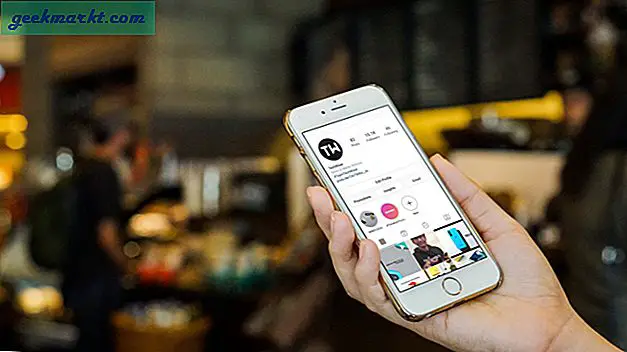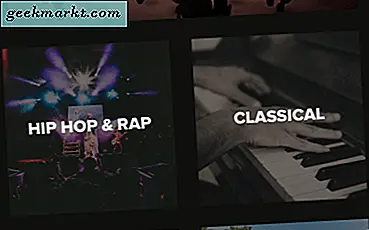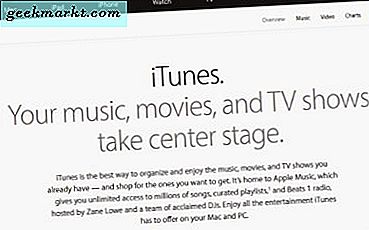Amazon Echo förändrar hur vi lever för det bättre jag tror. Medan en ny leksak för vissa är det en smart hemspelare för andra. En min vän har en och han har integrerat hans persienner, Philips Hue lights och hans TV med hans. Jag frågade honom hur man integrerar Amazon Echo med en TV så att jag kunde dela informationen med dig. Så här gör du det.
Den dåliga nyheten är att det nuvarande utbudet av Amazon Echo-enheter inte kan integrera med din TV på egen hand. Jag är säker på att man jobbar på när vi pratar men det hjälper dig inte nu. För att göra detta arbete behöver du en mellanhand, i det här fallet den högst rekommenderade Logitech Harmony Hub.
Du behöver också en universell fjärrkontroll som kommer att fungera med Harmony. Den som jag såg i åtgärd var Logitech Harmony 650 Remote men det finns många andra tillgängliga. Se bara till att den är kompatibel med Harmony Hub och de kommandon du behöver.
Logitech Harmony Hub är en universell fjärrkontrollenhet som ansluter till ditt Wi-Fi-nätverk. Du kan ladda ner Harmony-appen till olika mobila enheter och använda dem för att styra din TV såväl som din traditionella fjärrkontroll. Det kan också integreras i ett smart hem och kommer att spela bra med Amazon Echo. Logitech har förbättrat Echo integrationen till den punkt där den nu ska fungera sömlöst.
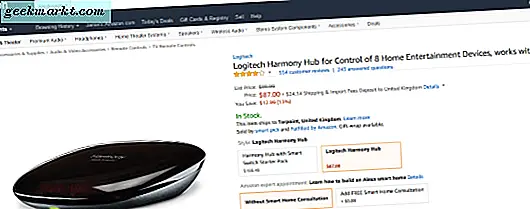
Integrera Amazon Echo med din TV
Det är en liten inställning att göra för att få allt att fungera, men när du gör det, ska det alla fungera sömlöst. Min kompis sa att det tog honom ungefär en timme att få allt att fungera och han är en genomsnittlig techanvändare.
Först måste vi inrätta Harmony-navet. Då kan vi lägga till nödvändig skicklighet för att få den att fungera.
- Anslut Harmony Hub någonstans nära din TV.
- Hämta och installera appen till din telefon från den här sidan.
- Ställ in Harmony med hjälp av installationsguiden i appen. Du måste registrera och logga in, konfigurera Aktiviteter och slutföra guiden.
- Öppna din Alexa app på din telefon och navigera till Färdigheter.
- Sök efter Harmony och välj den senaste versionen.
- Aktivera Harmony-färdigheten och logga in medan du fortfarande är i Alexa-appen.
- Välj de färdigheter du vill aktivera från appen och följ det vanliga förfarandet för att ställa in Alexa med en ny enhet.
Det finns två versioner av Harmony-appen, den röda som har avancerade mediefunktioner för användning med Alexa och den blåa som är en förenklad version. Använd det som passar mest för hur du vill använda din inställning.
När man pratade med någon annan om att skapa Harmony med Alexa, sa de att de var tvungna att uppdatera Harmony först innan det skulle spela bra. Appen kraschade ett par gånger, så det kan krävas en uppdatering även om det inte är väldigt nytt.
I steg 6 i ovanstående process kan du behöva uppdatera Harmony.
- Logga in i Harmony-appen och välj ikonen för tre rader meny längst upp till vänster.
- Välj Harmony Setup och sedan Sync.
- Markera den gröna "Sync Now" -knappen för att tvinga en uppdatering.
- Bekräfta när du blir ombedd.
När du är klar måste du logga in i Alexa-appen och upprepa steg 5 till 7. Även om du har gjort det tidigare måste du upprepade gånger upprepa det för att få allt att fungera.
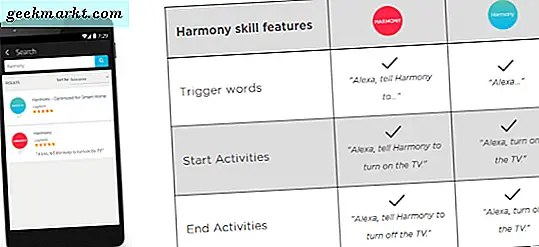
Sedan:
- Inifrån Alexa appen, skapa vänliga namn för de kommandon du vill använda. Beroende på om du valde den röda eller blå appen kommer det att finnas ett par dussin kommandon som du kan använda. Kontrollera, namnge och testa dem som du tycker är lämplig.
- När du är klar med att konfigurera aktiviteterna, välj Länk konto på den sista sidan i appen.
- Säg högt, "Alexa, upptäck enheter" och låt det upptäcka alla aktiviteter du just ställt upp.
Om du har några problem som ställer in något av detta, har Logitech-webbplatsen en mycket användbar sida om att integrera Amazon Echo med din TV med Harmony.
Jag fick se några av dessa steg när min kompis promenerade genom dem men jag fick inte se allt. Resten är från hans beskrivning av hur allt sattes upp och Logitech Harmony-webbplatsen. Om du ser några tydliga fel eller utelämningar, låt mig veta och jag kan korrigera dem. Annars lycka till med att ställa upp allt!